
Ett meddelande visas på skärmen,innehåller inskriptionen Starta om och välj rätt startenhet, många användare är helt förvirrade. Operativsystemet kan inte startas. Men varför? Därefter föreslår vi att vi överväger kärnan i detta datorfel och använder flera enkla lösningar för att åtgärda det. Men för att använda dem först måste du veta åtminstone ungefär vad som faktiskt orsakade ett sådant obehagligt fel.
Faktum är att själva felet måste beaktas ur en rent teknisk översättning av meddelandet som visas.

I det här fallet erbjuder det att producerastarta om datorn och välj rätt startenhet. I allmänhet indikerar utseendet på ett sådant meddelande att det är omöjligt att starta operativsystemet från hårddisken. Förresten, den andra raden i meddelandet uppmanar dig att infoga det startbara mediet och börja från det. Det bör förstås att det finns många intressanta verktyg på återställningsskivorna som gör att du kan åtgärda sådana problem (till exempel också kommandoraden). Men först saker först.
Men varför uppstår situationen näranmälan med texten Starta om och välj rätt startenhet? I det enklaste och helt banala fallet kan detta bara bero på att användaren har ställt in startprioriteten i BIOS för en flyttbar enhet, och när han startade om, glömde han helt enkelt att ta bort den från enheten eller porten. Men detta är inte det enda problemet.
Bland de vanligaste orsakerna till inskriptionen visas Starta om och välj rätt startenhet är följande:
Det första steget är att kontrollera BIOS-inställningarna.I det här fallet är frågan om att återställa systemstart efter att ha kontrollerat de installerade komponenterna att ange hårddisken som den första enheten.

Detta görs i avsnittet Boot, där du väljeren sträng som i beskrivningen innehåller något som Boot device-prioritet eller Boot-sekvens. Här behöver du bara sätta hårddisken i första hand eller använda väljarknapparna PageUp / PageDown på första raden. Det säger sig självt att efter det måste de inställda parametrarna sparas (F10 + Y).
Men även efter det kan de nya parametrarna, som de säger, "flyga iväg". På stationära datorer, när du startar, visas linjen Starta om och välj rätt startenhet igen. Varför?

Det kan hända att livslängden har gått utCMOS-batteri, som ligger på moderkortet och ansvarar för att lagra de installerade BIOS-parametrarna när terminalen stängs av. Slutsats: batteriet behöver bara bytas ut. Indirekt kan orsaken vara skador på strömförsörjningen eller strömavbrott. Här måste du antingen försöka byta ut enheten eller installera en extra spänningsregulator.
Starta om datorn och välj rätt startenhetkan ge ut av en helt annan anledning. Mycket ofta beror det på närvaron av det primära UEFI-systemet, och inte BIOS, när användaren helt enkelt inte har tid att använda kortkommandot för att komma in i inställningsgränssnittet. Du måste försöka trycka på önskad kombination i tid, men ibland försvinner inskriptionen, varefter du kan logga in på systemet, använda ströminställningarna och avmarkera rutan från snabbstartpunkten.
I vissa fall kan du göra det när du startar nedladdningenanvänd F9- eller F10-tangenterna, som hjälper till att öppna startmenyn och välja önskad disk eller enhet. Men den här metoden är bra för en engångsstart. Men om problemet ligger precis på hårddisken och linjen Starta om och välj rätt startenhet visas hela tiden, måste du vidta drastiska åtgärder.
Diskfel är inte det värsta.Du kan kontrollera hårddisken och fixa dess tillstånd från kommandoraden när du startar från återställningsskivan (chkdsk / r / f / x /). Men tänk om misslyckandena inte är programvara utan fysiska?
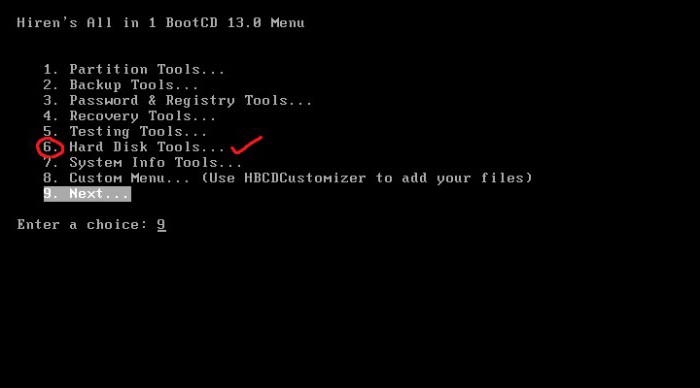
Vi måste kontrollera med hänsyn tillytprovning. Ett av de bra verktygen för detta är Hirens Boot CD-skivverktyg. HDD Regenerator-konsolprogrammet kan också användas för kontroll, men dess användning kan endast motiveras om hårddisken börjar "smula". Men det första verktyget fixar dåliga kluster och sektorer direkt.
Slutligen kan ett annat problem vara att hårddisken innehåller skador på startområdet och själva startverktyget.
Här måste du använda kommandoraden igen när du startar från flyttbart media (det kallas vanligtvis via Shift + F10-kombinationen).
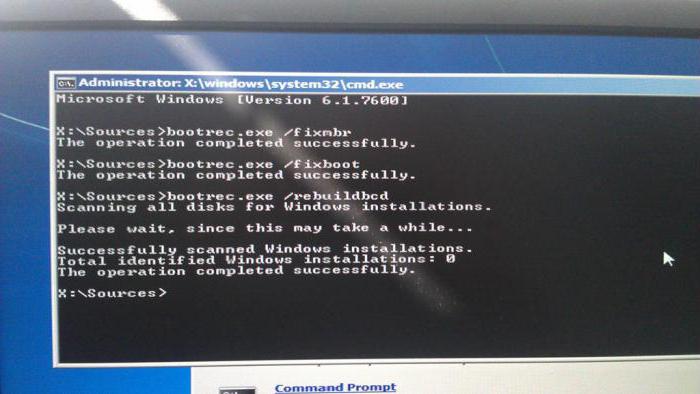
Tre kommandon används för att återställa,visas på bilden ovan. De första två matas in utan fel, den tredje - om de inte gav det önskade resultatet när datorsystemet startades om.
En situation med startladdarfel kanvara associerad med effekterna av vissa typer av virushot (i detta fall är utseendet på startlinjen Starta om och välj rätt startenhet också möjligt).
Men du behöver bara hantera sådana sakeranvänder program med det allmänna namnet Rescue Disk, som är skrivna till flyttbara media (optiska skivor eller USB-enheter) och startas från dem (naturligtvis med installation av sådana enheter som prioritet för start i BIOS).
I allmänhet nämndes bara de viktigaste här.möjliga orsaker till att start av operativsystemet är omöjligt. Tyvärr är det omöjligt att berätta omedelbart vad som var den främsta källan till misslyckandet och vilken lösning som ska tillämpas för att åtgärda situationen. Vi måste agera, som de säger, slumpmässigt. Men om du tar upp problemet enbart av praktiska skäl bör du först kontrollera parametrarna för det primära systemets BIOS, hårddiskens tillstånd och återställa (eller till och med skriva över) startposten. Kanske sådana åtgärder kommer att hjälpa.
Om ingen av ovanstående metoder ärfungerar, vilket innebär att du måste byta hårddisk, eftersom kritiska fel bara kan associeras med att den började misslyckas. Det finns inget du kan göra åt det, och det är naturligtvis helt naivt att hoppas på användning av HDD Regenerator-programmet. Oavsett hur bra det är, kan absolut inte alla problem med hårddisken elimineras.


























